Sådan optimeres din iPhones musiklager til automatisk frigivelse af plads

På trods af den stigende lagringsstørrelse af hver generation af iPhones og andre iOS-enheder er det virkelig nemt at fylde dem fuldt ud. Hvis dit problem med lagringshåndtering er et resultat af for meget musik, er der en ny funktion introduceret i iOS 10, der gør det nemt at optimere din opbevaring og frigøre plads.
Hvordan optimering af musiklager
RELATED: Hvad er Apple Music, og hvordan virker det?
Apple Music-Apples svar til Spotify og andre musikstrømmetjenester gør det ret nemt at finde nye kunstnere og downloade musik til din iOS-enhed. Mellem Apple Music og almindelige MP3'er er det nemmere end nogensinde at udfylde din telefon.
Historisk set havde Apple en løsning på baggrund af dette problem: Hvis din iPhone nærmede sig sin maksimale lagerkapacitet, ville iOS bare stille stille sange det troede du ikke mere (så længe der var en kopi af de sange i dit iCloud musikbibliotek). Der var desværre ingen brugerkontrol over opsætningen, og folk fandt ofte, at iOS havde slettet musik, de ønskede at beholde.
IOS 10 får du lidt mere kontrol. For det første er denne funktion nu slukket som standard, så du skal finde den ud og slå den på. Så fortæller du bare appen, hvor meget plads der skal tildeles til musik (f.eks. 4 GB), og når du når et punkt, hvor din iPhone-lagring kører lavt, vil Music kontrollere din musiklagring og parre den tilbage til det niveau. Hvis du for eksempel har 8 GB musik på det tidspunkt, hvor advarslen om lav lagring udløses, vil den automatisk slette noget af det. Algoritmen er også smartere, og du efterlader dine mest spillede spor og nyligt hentede numre intakt, mens du parrer tilbage gammelt eller sjældent spillet indhold for at gøre plads.
Det er den vigtigste forskel: det vil kun slette ting, hvis din telefon opbevares fuldt ud, hvis du videregiver din musikallokering. Så hvis du sætter din musikallokering til 4 GB, men har 8 GB musik og intet andet på din 16 GB iPhone, vil Apple ikke slette nogen musik - den vil kun parre den tilbage til 4 GB, hvis resten af telefonens opbevaring bliver fyldt op . Og dette kun gælder for musik, der også er tilgængelig via dit iCloud-bibliotek eller via Apple Music-tjenesten. IOS vil aldrig automatisk parere tilbage musik, du har lagt manuelt på din iPhone fra iTunes.
Aktivering af optimering af musikopbevaring
Hvis optimering lyder som en funktion, du vil have gavn af, er det simpelthen simpel at tænde det. Du skal blot tage fat i din iPhone eller en anden iOS-enhed, og åbn appen "Indstillinger". Inden for appen Indstillinger skal du kigge efter indgangen "Music".
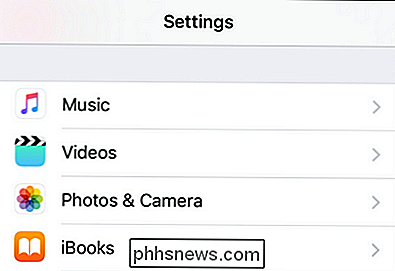
I øverste halvdel af musikindstillingerne skal du bekræfte, at "iCloud Music Library" er slået til. Uden denne indstilling er tændt, er musikoptimeringsmenuen utilgængelig. Husk, at optimeringsfunktionerne kun virker på download af Apple Music og musik i dit iCloud-bibliotek, ikke det materiale, du har manuelt synkroniseret fra iTunes.
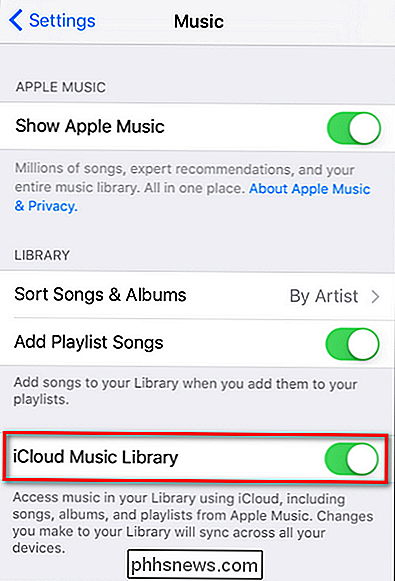
Rul ned til bunden hvor Du finder alternativet "Optimer lager". Klik på det.
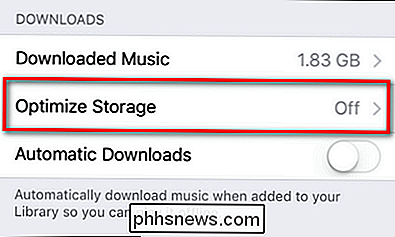
Skift "Optimer Storage" på. Under det kan du vælge det niveau af minimumsopbevaring, du vil have bevaret til din musik. Hvis du vælger "Ingen", vil iOS slette så meget musik som den har brug for for at frigøre plads. Hvis du vælger det ekstreme af et valg, kan du vælge 4, 8, 16 eller 32 GB lagerplads.
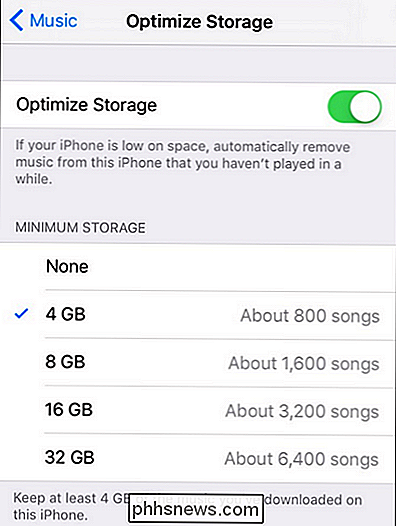
Husk, at dette beløb er volumenet af lagerplads, som iOS vil gå tilbage til kun , hvis din telefon opbevaring er fuld. Du er altid fri til at tilføje så meget musik som du vil, så længe din telefon ikke nærmer dig slutningen af dens opbevaring.
Det er alt der er til det! Skift indstillingen på, foretag vores tilpasninger, og bekymre dig aldrig om overfyldning af din iPhone med musik igen.

Samsung Galaxy S9 og S9 + annonceret: Her er alt hvad du behøver at vide.
Hvad er nyt i Galaxy S9 og S9 +? Ved første blush vil du blive tilgivet, fordi de er de samme telefoner som Samsungs sidste generationens flagskibe - fordi de ser ud som meget svarende til sidste års S8. Meget. Design og hardware Det er selvfølgelig af design. Hvert år genopretter Samsung hvordan dens telefoner ser ud, men det kommer til et punkt, hvor man kun kan gøre så meget og bliver mere ved at raffinere de finere detaljer, som de har gjort med S9 og S9 +.

Wi-Fi-sikkerhed: Hvis du bruger WPA2-AES, WPA2-TKIP eller begge?
Mange routere giver WPA2-PSK (TKIP), WPA2-PSK (AES) og WPA2 -PSK (TKIP / AES) som optioner. Vælg den forkerte, og du vil have et langsommere, mindre sikkert netværk. Wired Equivalent Privacy (WEP), Wi-Fi Protected Access (WPA) og Wi-Fi Protected Access II (WPA2) er De primære sikkerhedsalgoritmer, du vil se, når du opretter et trådløst netværk.

